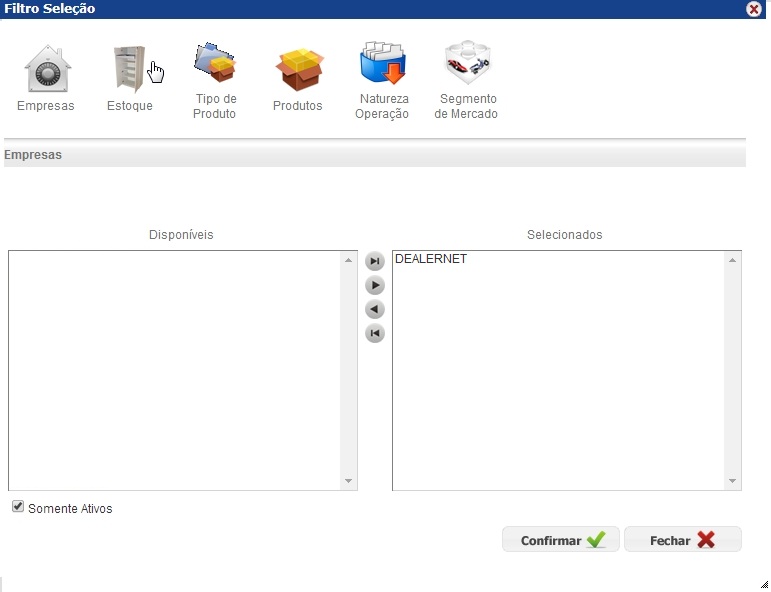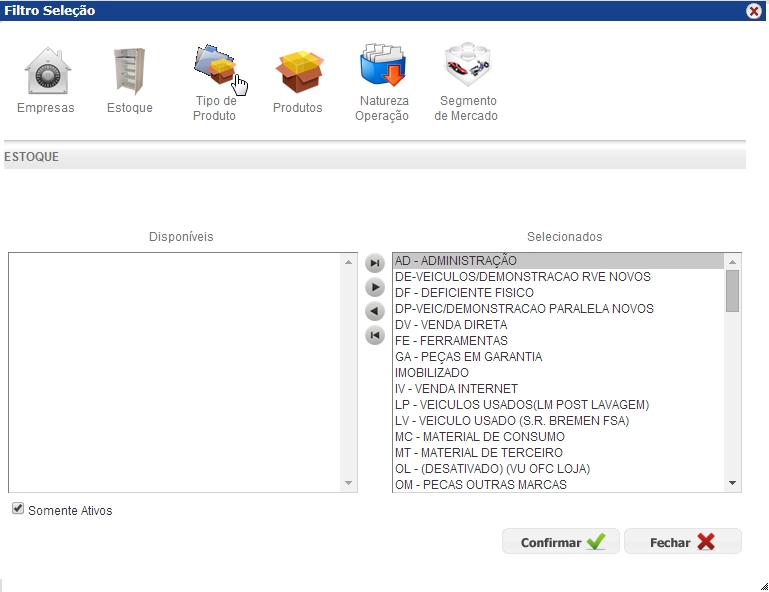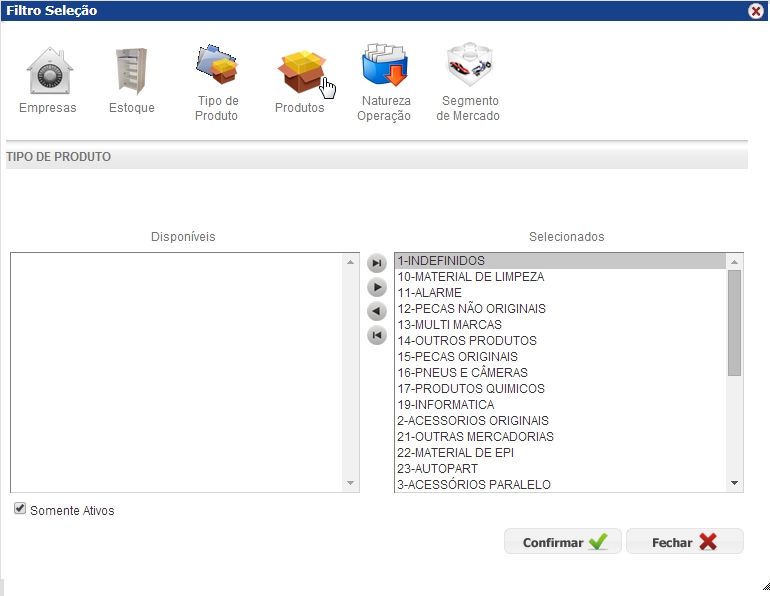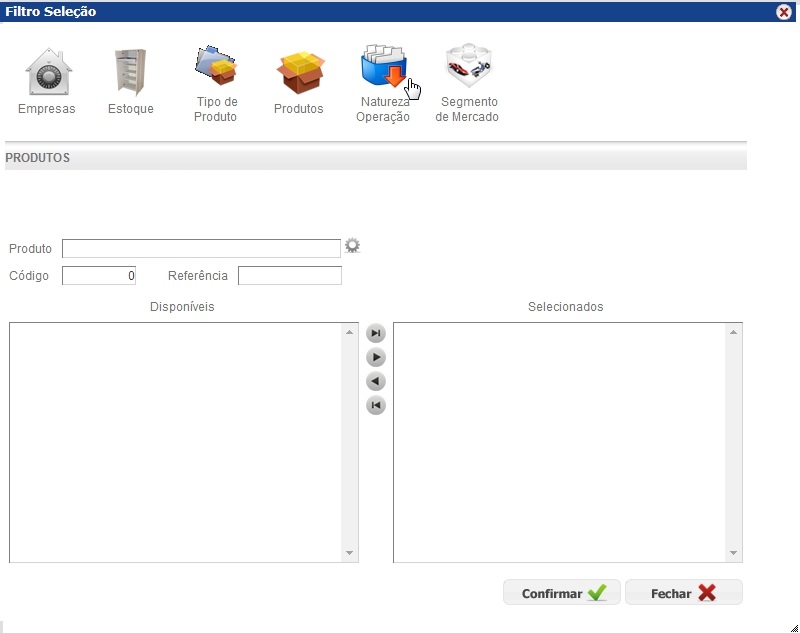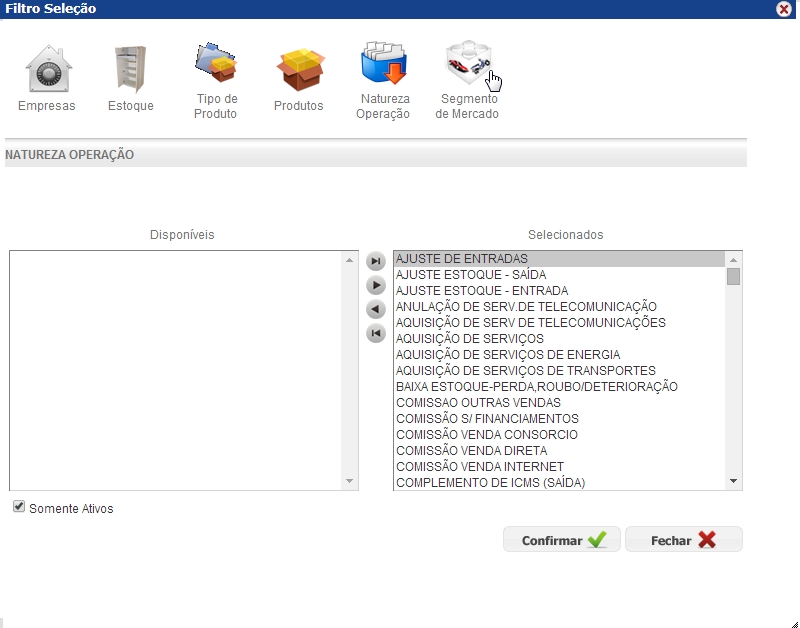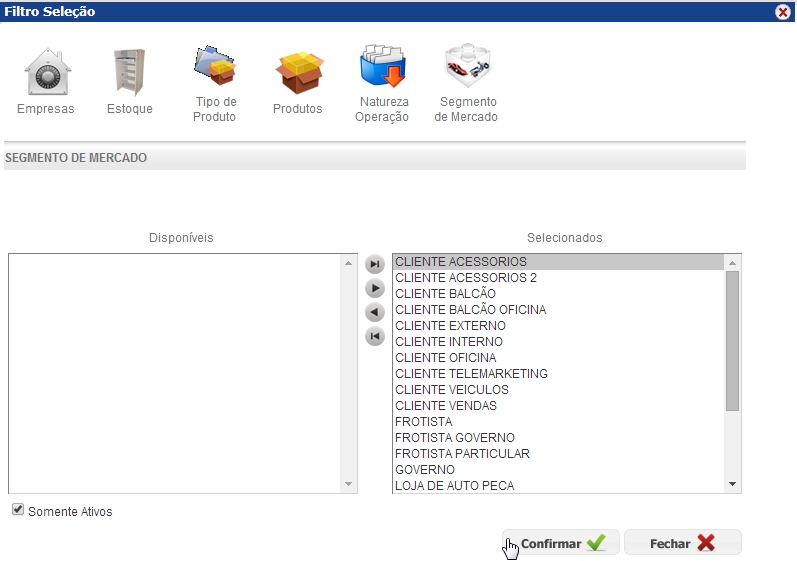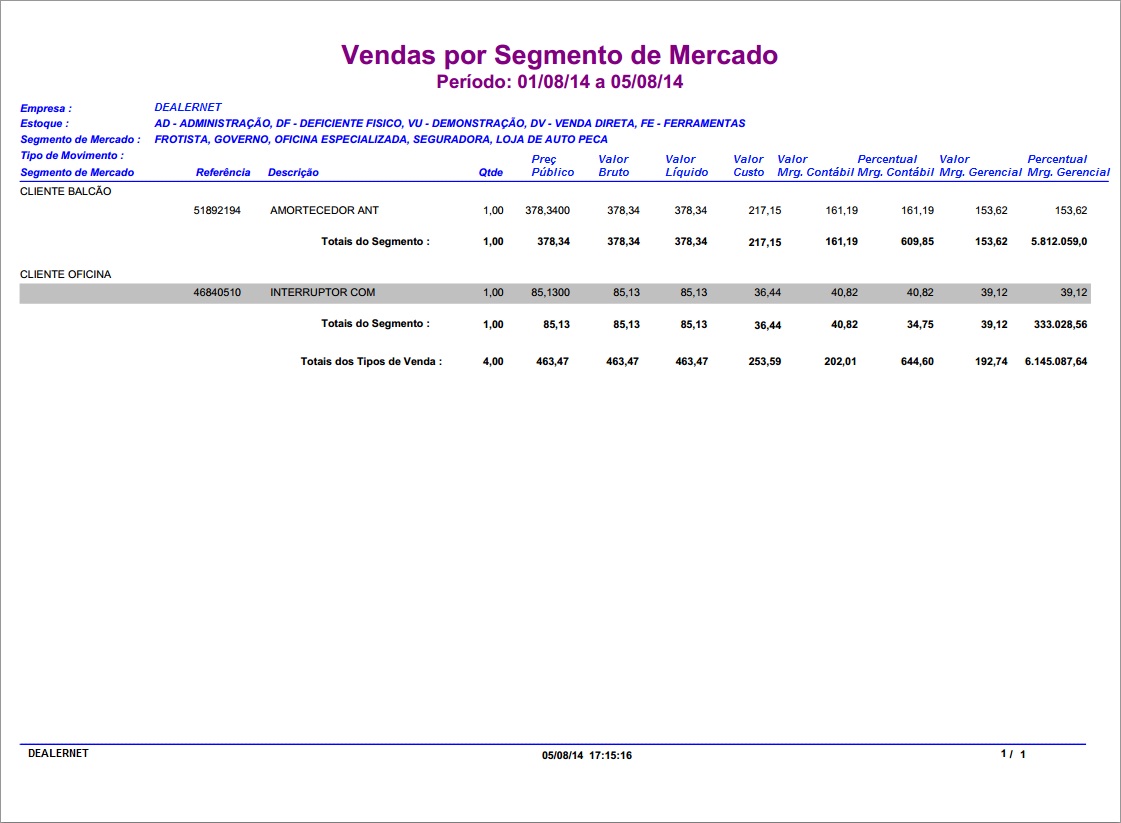Relatório Vendas por Segmento de Mercado WF
De Dealernet Wiki | Portal de Solução, Notas Técnicas, Versões e Treinamentos da Ação Informática
(Diferença entre revisões)
(âGerando Relatório Requisições de Terceiros em Aberto) |
(âGerando Relatório Requisições de Terceiros em Aberto) |
||
| Linha 6: | Linha 6: | ||
<p align="center">'''PRODUTOS'''</p> | <p align="center">'''PRODUTOS'''</p> | ||
| + | |||
| + | '''1.''' No menu principal, clique '''Relatórios''', '''Vendas''' e '''Vendas por Segmento de Mercado'''; | ||
[[Arquivo:Relvendsegmerwf1.jpg|1200px]] | [[Arquivo:Relvendsegmerwf1.jpg|1200px]] | ||
| + | |||
| + | '''2.''' Informe o '''PerÃodo do Movimento''' e defina o layout do relatório. Clique em '''Filtro Seleção'''; | ||
[[Arquivo:Relvendsegmerwf2.jpg]] | [[Arquivo:Relvendsegmerwf2.jpg]] | ||
| + | |||
| + | '''3.''' Selecione as '''Empresas''' que irão constituir os dados do relatório. Após a seleção, clique em '''Estoque'''; | ||
[[Arquivo:Relvendsegmerwf3.jpg]] | [[Arquivo:Relvendsegmerwf3.jpg]] | ||
| + | |||
| + | '''4.''' Informe o '''Estoque''' disponÃvel e em seguida, clique em '''Tipo de Produto'''; | ||
[[Arquivo:Relvendsegmerwf4.jpg]] | [[Arquivo:Relvendsegmerwf4.jpg]] | ||
Edição de 08h32min de 6 de agosto de 2014
Introdução
O Relatório de Vendas por Segmento de Mercado consiste em exibir as vendas de produtos realizadas em um determinado perÃodo consolidadas por segmento.
Gerando Relatório Requisições de Terceiros em Aberto
PRODUTOS
1. No menu principal, clique Relatórios, Vendas e Vendas por Segmento de Mercado;
2. Informe o PerÃodo do Movimento e defina o layout do relatório. Clique em Filtro Seleção;
3. Selecione as Empresas que irão constituir os dados do relatório. Após a seleção, clique em Estoque;
4. Informe o Estoque disponÃvel e em seguida, clique em Tipo de Produto;